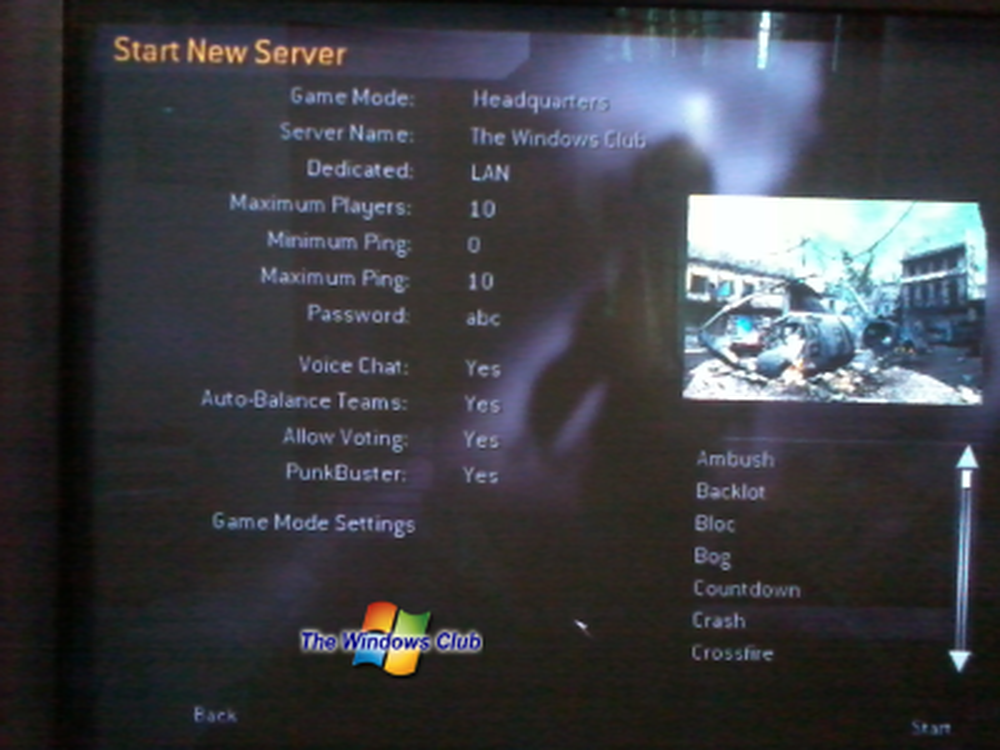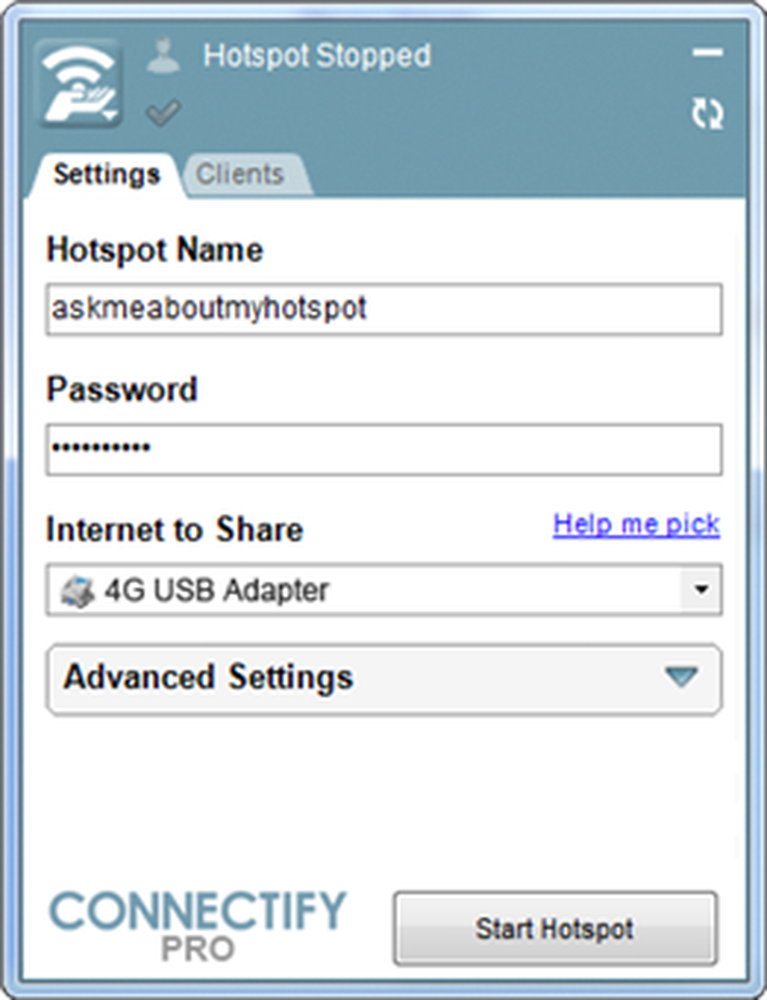Guide till att konfigurera multiplayer-spel på Windows-nätverket
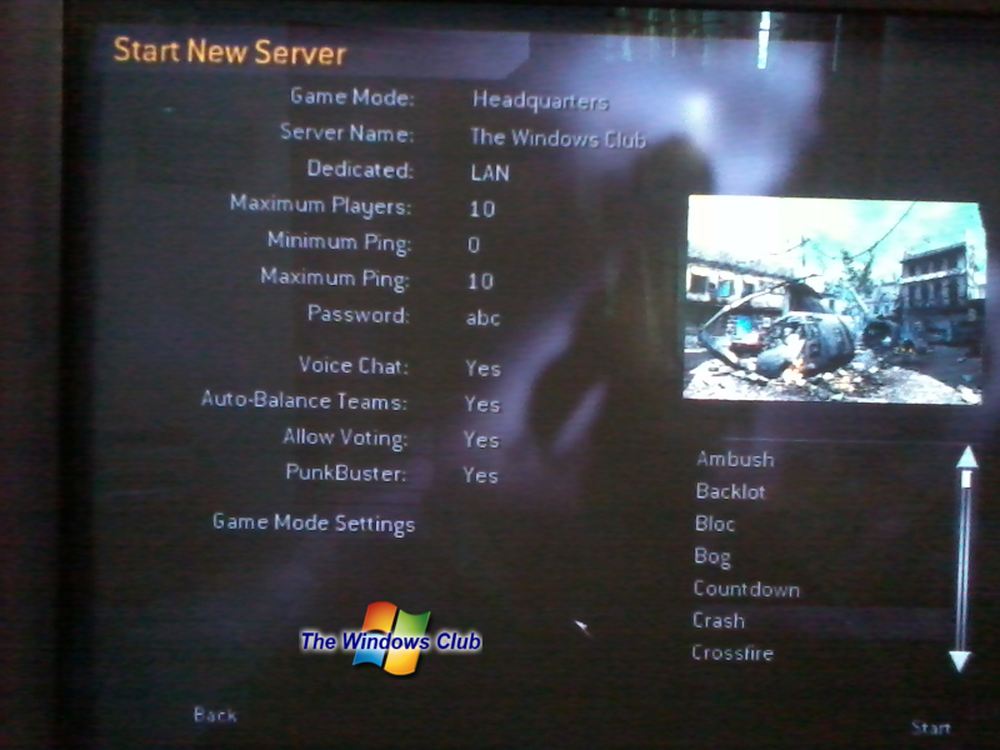
Detta inlägg är avsett för nya spelare och kommer att prata om hur man ställer in multiplayer spel på ett Windows-nätverk. Efter att ha läst denna handledning kan du helt enkelt fortsätta och ordna en spelfest med alla dina gamervänner och jag är säker på att du verkligen kommer att njuta av multiplayer-spel! Så låt oss se hur man engagerar sig i multiplayer-spel på en Windows-dator.
Multiplayer Network Gaming på Windows
Multiplayer Gaming med en Router
Saker du behöver: En trådlös router, Windows PC och ett spel, förstås.
Detta sätt är i grunden för dem som äger en trådlös router. Med den här metoden kan du ansluta alla andra datorer eller bärbara datorer till en enda router och var och en kan vara värd för en server och andra kan ansluta sig till den. En router kommer oftast med fyra tomma LAN-portar (för datorer utan Wi-Fi) men kom ihåg att du kan ansluta obegränsade Wi-Fi-enheter till routern. Vissa routrar har en inbyggd funktion som låter dig skapa en LAN-server, t.ex. Jag äger en Belkin Standard Modem plus Router och den har den här funktionen inbyggd.
Det andra sättet att göra det är:
- Anslut alla datorer med routern med en kabelansluten eller trådlös anslutning.
- På din Routersida kontrollerar du om alla datorer är anslutna ordentligt eller inte.
- Nu kör ett spel som du vill spela multiplayer och gå till multiplayer-alternativ och klicka på skapa en server. Jag spelar Call of Duty: Modern Warfare.
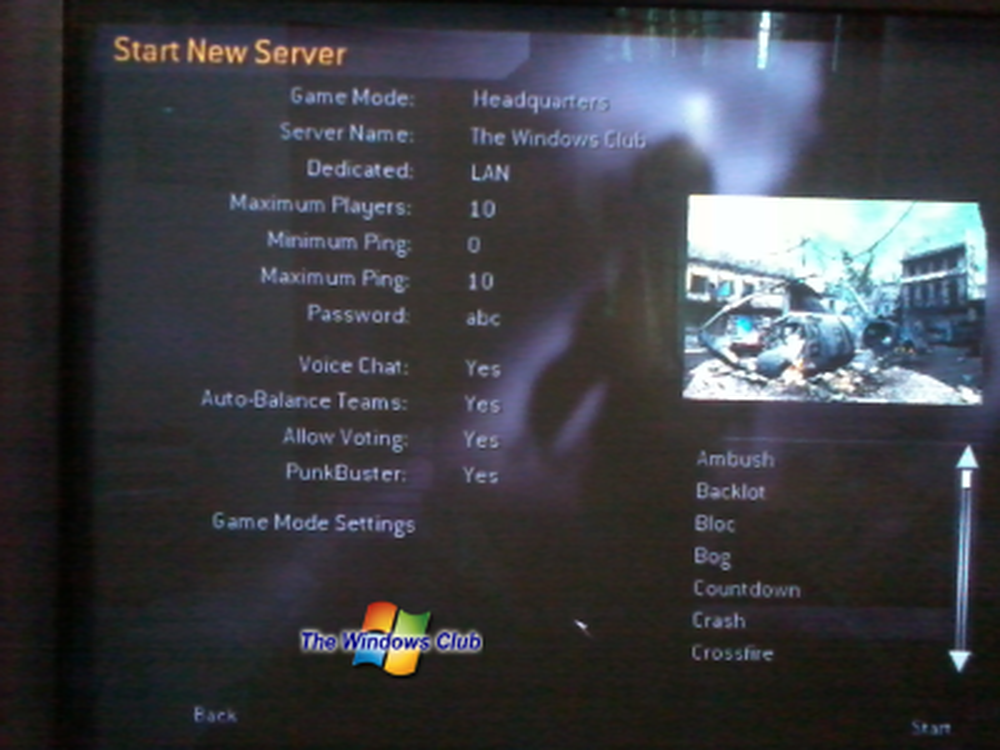
- Jo det här är det viktigaste steget. När du klickar på Skapa en server, kommer ditt spel att minimeras och du skulle tillåtas att ge tillstånd till spelet att korsa Windows-brandväggen. Klicka på tillåta åtkomstknappen och du är klar!

- Be nu alla dina gamervänner att ansluta till den LAN-server du just skapat.
Det är allt nu kan du spela alla dina favorit multiplayer-spel med den här metoden, med hjälp av en Router.
Multiplayer Gaming - Non-Router Way
Det är du som behöver: En Windows-dator med internt Wi-Fi, en Internetanslutning och ett spel.
- Gå till www.connectify.me och ladda ner Connectify Lite (gratis). Connectify kan du enkelt konvertera din Wi-Fi-aktiverade dator till en Wi-Fi-hotspot.
- Öppna nu Connectify och ange önskade inställningar och skapa en hotspot.
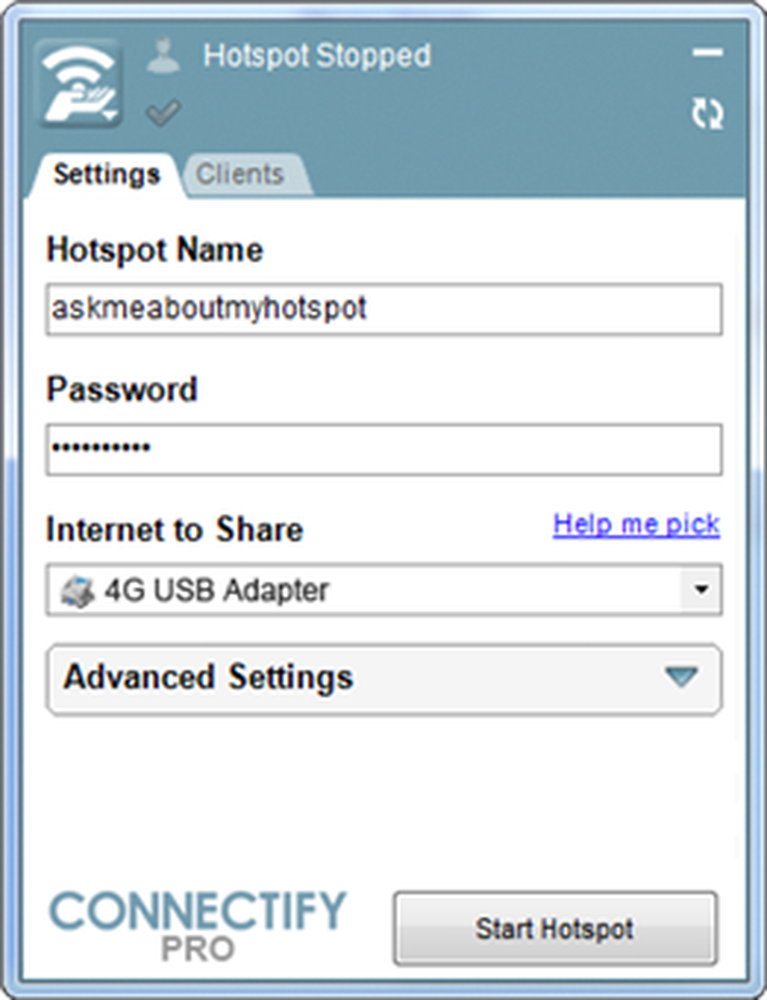
- Följ nu alla steg som nämns i Metod 1.
Detta var en enkel handledning som guidade dig hur du kan njuta av multiplayer-spel på dina Windows-datorer.
Nu ordna en Gaming Party och njut av dig själv. Lyckligt spel!